Ни для кого не является секретом тот факт, что на жестком диске практически любого компьютера хранится немало так называемого информационного мусора. Что это такое? Таким термином обозначают заведомо никому не нужные данные. Ими могут быть дубликаты различных документов, временные файлы, созданные операционной системой или программным обеспечением, неиспользующиеся утилиты и т. п. Все это приводит к захламлению жесткого диска, уменьшению свободного места на нем и замедлению работы компьютера.
Если говорить откровенно, то заметны подобные эффекты не всегда. Однако если человек активно работает за компьютером и пользуется довольно большим количеством различного программного обеспечения, то он, скорее всего, сталкивался с проблемой информационного мусора. Как можно ее решить? Казалось бы, все очень просто.
Достаточно время от времени удалять временные файлы, полностью деинсталлировать ненужные программы и производить ряд других, в общем-то, нехитрых операций. Однако на практике все далеко не так просто. Временные файлы могут находиться в разных папках, приложения не хотят удаляться полностью, поиск же дубликатов вручную вообще дело неблагодарное. Именно поэтому те пользователи, которые ценят свое время, пользуются для удаления информационного мусора специальными утилитами, например продуктом SBMAV Disk Cleaner, разработанным специалистами компании SBMAV Software. Именно о ней мы с вами, уважаемые читатели, и будем сегодня говорить.
Удаление программ в SBMAV Disk Cleaner 3.30
Давайте начнем с интерфейса этой утилиты. Откровенно радует, что он полностью, включая и справочную систему, выполнен на русском языке. Кроме того, в нем использована «технология одного окна». Это значит, что все действия пользователь выполняет в едином окне.
Такой подход в последнее время приобретает все большую и большую популярность, поскольку обеспечивает удобство использования ПО. Окно SBMAV Disk Cleaner состоит из двух частей. В первой из них приведен список доступных вкладок, разбитых на пять групп: «Выбор инструментов» (список реализованных в программе инструментов), «Выбор действия» (список действий данного инструмента), «Дополнительно» (список ссылок на полезные сервисы), «Опции» (настройка программы) и «Информация» (ссылка на систему справки, данные о программе и т. п.). При выборе любой из них вся информация, относящаяся к данному действию, отображается в правой части окна.
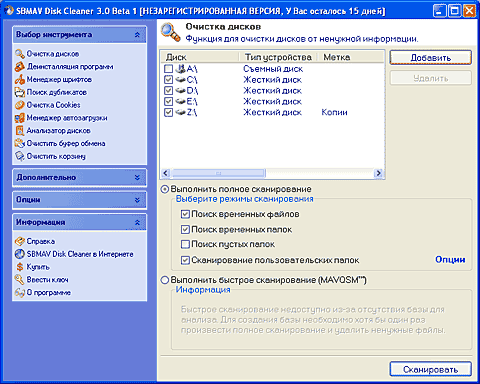
Очистка диска от информационного мусора
Ну а теперь поговорим о функциональных возможностях рассматриваемого продукта. Первым инструментом, реализованным в нем, является «Очистка дисков». Он используется для удаления с жесткого диска ненужных временных файлов. В «Очистке дисков» существует два вида сканирования: полное и быстрое.
Суть первого из них заключается в полной проверке всех указанных пользователем разделов жесткого диска или отдельных директорий. Полное сканирование может работать в четырех режимах. В первом из них осуществляется проверка на наличие временных файлов, оставленных операционной системой и разным программным обеспечением.
SBMAV Disk Cleaner Lite
Второй режим позволяет отыскивать временные каталоги, которые создают некоторые утилиты. Следующий вариант работы рассматриваемого инструмента находит все пустые папки.
Ну и, наконец, четвертый режим предназначен для сканирования заданных в настройках программы директорий и очистки их по специальным правилам, каждое из которых включает в себя маску файлов и время их хранения на диске. Во время такого сканирования программа выбирает из папки все удовлетворяющие шаблону файлы и предлагает человеку уничтожить те из них, у которых вышел «срок годности». Этот режим очень удобен для удаления устаревших документов. Интересно, что программа не сразу удаляет найденные файлы, а сначала выводит их в виде списка, из которого пользователь может исключить нужную ему информацию. Таким образом, риск случайного уничтожения важных данных сводится к минимуму.
Быстрый способ сканирования становится доступен только после того, как пользователь хотя бы один раз проведет полное сканирование жесткого диска и удалит найденный мусор. При этом программа сформирует специальную базу данных, в которой будут сохранены списки папок, в которых были найдены временные объекты. И быстрое сканирование будет осуществляться только в них.
Это позволяет удалять большую часть мусора за очень короткое (по сравнению с полным сканированием) время. Примечательно, что в SBMAV Disk Cleaner есть много параметров, которые придают рассмотренному инструменту большую гибкость. Так, например, пользователь может задавать маски файлов и папок, которые являются временными.
Вообще-то, по умолчанию в программе уже введено большое количество масок, которые в большинстве случаев охватывают практически все временные файлы. Однако иногда продвинутым пользователям нужно оставить в покое некоторые из них или, наоборот, уничтожать дополнительно еще какие-то объекты. Также в данном инструменте реализованы два списка исключений, которые позволяют указать программе на те файлы, которые ни в коем случае нельзя удалять.
Следующий инструмент программы SBMAV Disk Cleaner — «Деинсталляция программ». С его помощью пользователь может просмотреть список всех установленных в системе программ, а также корректно деинсталлировать любую из них. В том случае если какое-то приложение раньше было удалено неправильно, человек может просто удалить ссылку на него из списка инсталлированного ПО.
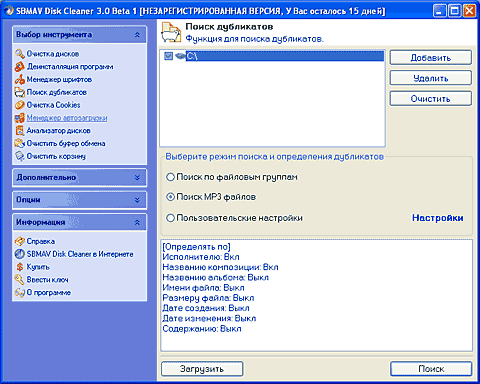
Поиск дубликатов файлов
Далее идет «Менеджер шрифтов». Открыв его, пользователь может просмотреть список всех установленных в системе шрифтов. Если выделить курсором любой из них, в нижней части окна появится написанная с его помощью строка (она задается в настройках программы). Это позволяет наглядно увидеть, что представляет собой тот или иной шрифт.
Естественно, шрифты можно не только просматривать, но и удалять, а также отключать. В первом случае они полностью уничтожаются. Во втором же сам файл остается на жестком диске, а вот из списка доступных шрифтов он исчезает, что позволяет в любой момент «включить» его обратно.
Пятый инструмент, реализованный в программе SBMAV Disk Cleaner, — «Очистка cookies». Его наверняка по достоинству оценят активные посетители Интернета. Сookies — это небольшие файлы, которые веб-серверы могут создавать на жестком диске компьютера пользователя. В них может содержаться любая информация.
Чаще всего эти файлы используются для хранения данных о человеке и его посещениях тех или иных веб-сайтов. Основой рассматриваемой вкладки является список всех существующих в системе cookies. Пользователь может отметить и удалить либо все файлы этого типа, либо только ненужные из их, при этом остальные останутся в неприкосновенности.
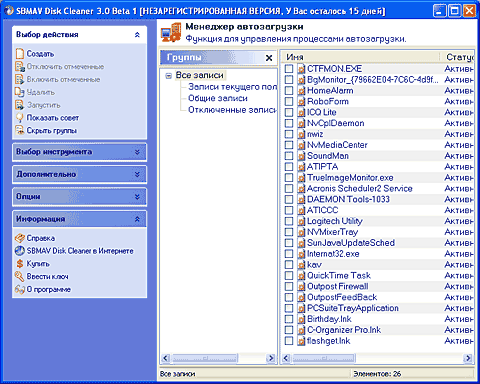
Менеджер автозагрузки
Идем дальше. С помощью «Менеджера автозагрузки» пользователь может управлять приложениями, которые запускаются автоматически при старте операционной системы. В этом разделе есть три списка: для всех пользователей, для текущего пользователя и неактивные в данный момент. В них перечислены программы, записи о которых есть в соответствующих ветках реестра Windows или ярлыки которых находятся в папке «Автозагрузка». Любую из них пользователь может отключить, а потом снова включить.
Следующий инструмент называется «Анализатор дисков». На первый взгляд он похож на стандартный «Проводник» Windows: состоит из двух частей — дерева папок и содержимого выбранной папки. Однако на самом деле он позволяет проанализировать любую директорию: выявить ее объем в мегабайтах и в процентах от общего размера данного раздела жесткого диска, а также просмотреть эти данные в виде графической диаграммы.
Ну и, наконец, последние два инструмента очень просты. У них даже нет никакой настройки. Первый предназначен для очистки буфера обмена, а второй — корзины Windows.
Настройка программы SBMAV Disk Cleaner
Напоследок стоит заметить, что программа SBMAV Disk Cleaner обладает большим количеством различных настроек. Пользователь может установить приоритет сканирования, включить или отключить отображение скрытых и системных файлов, включить поиск неверных ярлыков, выбрать способ удаления файлов (переносить в корзину или указанную пользователем папку, просто удалять или удалять без возможности восстановления), установить другой язык интерфейса. Кроме того, в этом продукте реализована возможность ведения лога работы, в котором сохраняется вся история. Таким образом, SBMAV Disk Cleaner можно смело назвать полнофункциональным и удобным в работе инструментом для очистки жестких дисков компьютера от информационного мусора.
Автор статьи: Марат Давлетханов
Категория: Администрирование
Источник: softkey.info Опубликовал: Feeder, Дата: 18.12.2006, Просмотров сегодня: 0, Просмотров всего: 4976, Рейтинг: 1.00 (Проголосовало: 4) Теги:
Источник: www.panvasoft.com
SBMAV Disk Cleaner: держим диски в чистоте

Как видно из названия, основное назначение программы SBMAV Disk Cleaner – очистка жесткого диска от различного информационного мусора, который накапливается на нем за время эксплуатации компьютера. Для этой цели приложение использует сразу несколько эффективных инструментов, с помощью которых можно находить и удалять потерявшие актуальность временные файлы и лишние дубликаты, а также инспектировать свои локальные носители на предмет непонятно куда исчезнувшего дискового пространства. При этом основные задачи выполняются всего за несколько щелчков мыши, но в случае необходимости программу можно гибко настраивать под свои нужды.
На тему очистки компьютера от различного информационного мусора я писал уже неоднократно, поэтому без лишней лирики сразу перейду к обзору еще одного инструмента, предназначенного для удаления цифрового хлама из операционной системы. Приложение, о котором я сегодня расскажу, называется SBMAV Disk Cleaner. Разработано оно отечественной компанией SBMAV Software.
SBMAV Disk Cleaner – платная программа, но, во-первых, у нее есть месячный пробный период, а во-вторых, ее стоимость настолько мала, что носит скорее символический характер.
Установка приложения протекает по стандартному алгоритму, так что дополнительных вопросов по этому поводу возникнуть ни у кого не должно.
Теперь запустим программу и ознакомимся с ее интерфейсом.
Левую часть окна программы занимают разделы программы, в то время как правая часть отведена под интерфейс активного в данный момент раздела. Здесь доступны такие функции, как «Очистка дисков», «Удаление программ», «Поиск дубликатов» и «Анализатор дисков». То есть, по сути, нам предоставляется не один, а сразу несколько инструментов. Мы к ним очень скоро вернемся, а пока что давайте посмотрим, какие параметры можно выбирать в настройках.
Первое, что мы видим здесь, – это установки для выборки файлов, которые будут обрабатываться программой. Например, можно включить или, наоборот, отключить отображение скрытых и системных файлов, предназначенных только для чтения, а также имеющих нулевую длину.
Далее можно настроить параметры удаления мусорного содержимого. Файлы могут удаляться как обычным способом, так и с применением дополнительных условий. Например, с помещением их в «Корзину» или в любую выбранную для этой цели пользователем папку. Кроме того, можно удалять файлы без возможности восстановления.
Следом идет целый ряд вспомогательных настроек, в которых можно установить язык интерфейса, изменить параметры пользовательских директорий, задать маски и указать прочие условия.
Функция «Очистка дисков» позволяет находить на локальных носителях временные файлы и папки, а также пустые директории для их последующего удаления.
Это только кажется, что такие файлы занимают мало места. На самом деле набирается их не так уж и мало. Например, в моем случае их накопилось более чем на полтора гигабайта. Это при том, что я периодически чищу систему самыми различными инструментами как в порядке плановой профилактики, так и в процессе изучения различных приложений, как в данный момент это происходит с SBMAV Disk Cleaner.
Что касается функции удаления программ, то она дублирует стандартную функцию Windows, расширяя ее дополнительными возможностями, среди которых доступно отображение приложений какого-то отдельно взятого производителя, в то время как стандартная функция, доступная из «Панели управления», позволяет разве что сортировать разработчиков по алфавиту.
Кроме того, есть возможность скрывать некоторые элементы списка, присваивая им соответствующий атрибут, или проводить поиск нужного приложения по названию.
«Поиск дубликатов» – это тоже очень нужная штука. Здесь мы можем быстро выбрать тип разыскиваемых файлов, после чего программа сама предложит нужные маски, по которым будет вестись поиск. Если же стандартных параметров покажется мало, в настройках можно указать дополнительные условия отбора, в числе которых наименование, размер, даты создания и изменения, а также содержимое файлов.
Завершает перечень доступных инструментов функция «Анализатор дисков», с помощью которой можно просканировать диски компьютера и выяснить, какой объем занимает каждая из директорий на жестком диске. Полученные данные выводятся в виде таблицы, в которой в числе прочего демонстрируется, сколько процентов от общего размера диска занимает каждая из папок с файлами. Кроме того, есть возможность построения диаграммы на основе собранных данных. Эта функция очень полезна, когда место на жестком диске начинает исчезать непонятно куда. По сути, она делает то же самое, что и бесплатная программа MeinPlatz, но, конечно же, куда как лучше решать несколько проблем с помощью одной программы, чем устанавливать для этих целей по отдельному приложению.
Напоследок хочу сказать несколько слов о справочной системе SBMAV Disk Cleaner. Информация в ней удобно структурирована и изложена очень доступно, так что, если в процессе у вас возникнут какие-то вопросы по нужным функциям, вы всегда сможете быстро найти ответ. А на самый крайний случай в разделе «Помощь» есть ссылка, которая приведет вас на веб-страницу с формой заявки в службу технической поддержки.
Хотя там все настолько интуитивно понятно, что я не думаю, что у вас будут какие-то проблемы с этим приложением. По крайней мере, за время демонстрационного периода можно все для себя выяснить, поскольку месячный срок для освоения такой несложной программы – это более чем достаточно.
В общем, на мой взгляд, программа очень интересная и полезная. Отличный способ поддерживать жесткий диск в порядке. Разумеется, я не хочу сказать, что это лучшая из утилит, предназначенных для этой цели. Есть куда более продвинутые приложения. Возможно, вы даже знаете какие-то из них.
Но посмотрите на их цену и сравните ее со стоимостью SBMAV Disk Cleaner.
Ну как, есть разница?
Статья написана для проекта Softkey.info.
Источник: cherev.ru
SBMAV Disk Cleaner 3.50.0.1326 + serial
Если вы хотите очистить ваши жесткие диски от скопившегося там мусора, который как известно возникает со временем, то думаю данная программа вполне подойдет, тем более что эти файлы никакой пользы не несут, только занимает место лишнее, загружает зачастую систему и снижает общую производительность компьютера, в общем попробуйте скачать SBMAV Disk Cleaner с нашего проекта, надеюсь утилита вам поможет.
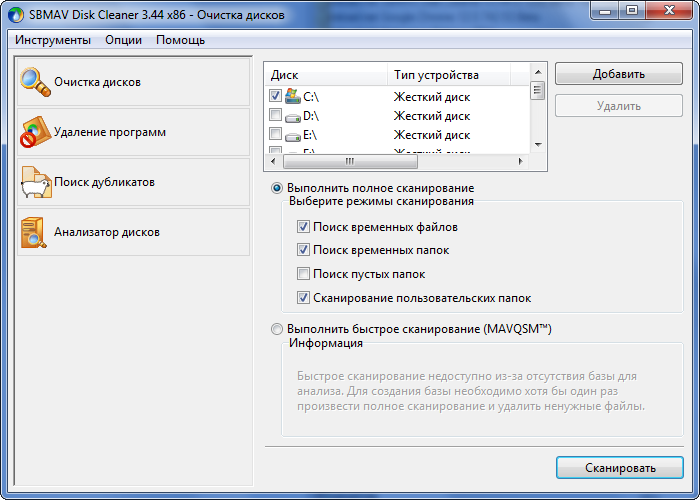
Дополнительно программа позволит вам удалять не только мусор, но также программы которые по вашему мнению лишние, есть фишка по поиску битых ярлыков, также вы сможете работать с установленными в системе шрифтами, отключать лишние или добавлять нужные, удалять Cookies также возможно, есть инструмент по поиску дублирующихся файлов. SBMAV Disk Cleaner имеет приятный интерфейс, присутствует Русская поддержка, в целом при работе проблем возникать не должно, есть много опций, вы сможете детально настроить области сканирования, отметить нужные папки и так далее.

Обратите внимание, что файлы дубликаты можно искать по разным критериям, также можно просто искать файлы к которым вы давно уже не обращались, возможно они устарели и вы просто о них забыли. SBMAV Disk Cleaner умеет работать в автоматическом режиме, вам надо просто настроить планировщика, можно запускать разработку через командную строку. Вот краткое описание этой замечательной утилиты, надеюсь она сделает вашу систему чище.
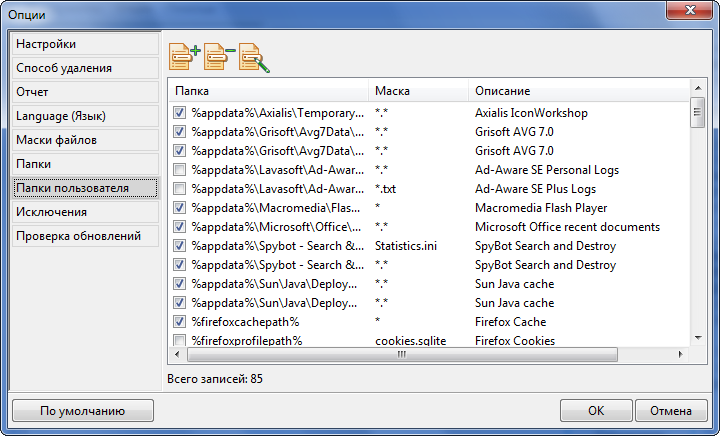
Название выпуска: SBMAV.Disk.Cleaner.3.50.0.1326.serial
Разработчик: SBMAV Software
Лицензия: ShareWare
Язык: Русский + Multi
Размер: 6.43 MB
ОС: Windows
Скачать: SBMAV Disk Cleaner 3.50.0.1326 serial
Источник: rsload.net
SBMAV Disk Cleaner 3.5: удаление ненужных файлов
Вышла новая версия программы SBMAV Disk Cleaner. Она предназначена для очистки дисков от ненужных файлов. К ним относятся временные файлы и папки, которые создаются системой и разными приложениями, ярлыки, ссылающихся на несуществующие файлы и папки, ненужные файлы Cookies. Кроме этого, при помощи SBMAV Disk Cleaner можно производить поиск дубликатов файлов и деинсталлировать программы.
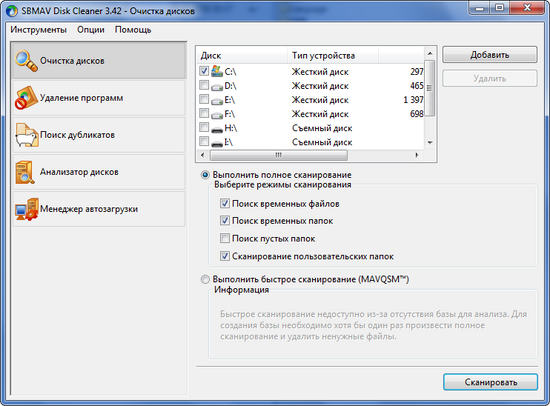
Основные изменения произведены в программе установки и в интерфейсе некоторых окон самой программы. Программа установки была модифицирована таким образом, что процесс установки и удаления стал проще за счет сокращения некоторых шагов. Также были усовершенствованы некоторые окна самой программы. Например, в окно для ввода ключа добавлена новая ссылка, по которой можно запросить потерянный регистрационный ключ в случае переустановки системы или переноса программы на другой компьютер.
Разработчик: SBMAV Software
Распространяется: shareware, 150 руб.
Операционная система: Windows All
Размер 6,52 Мбайт
Скачать можно отсюда.
Материалы по теме:
- CCleaner 3.13: очистка системы;
- Uninstall Tool 3.01: полное удаление программ с компьютера.
Источник:
Источник: 3dnews.ru